Usar um Parâmetro como Controle de Filtro do Painel de Controle
Você pode usar um parâmetro como controle de filtro do painel de controle para selecionar e alterar os valores das colunas de dimensão e medida para as visualizações de uma tela.
Estes tutoriais fornecem casos de uso que explicam como usar um parâmetro no controle de filtro do painel de controle:
Nota:
A adição de um parâmetro como controle de filtro de painel de controle funciona como seletor de coluna; ela não filtra dados.O uso de um parâmetro como controle de filtro do painel de controle não oferece as mesmas funcionalidades de um filtro padrão. Por exemplo, ela não oferece as funcionalidades N Primeiros ou Últimos, exclusão, nulos ou valores limite.
Você também pode usar parâmetros para vincular um filtro do painel de controle a um filtro correspondente em outras telas na pasta de trabalho. Isso permite que você passe um valor de filtro selecionado de uma tela para outra. Consulte Criar e Vincular um Parâmetro a um Filtro do Painel de Controle.
- Na Home page, passe o cursor do mouse sobre uma pasta de trabalho, clique em Ações e, em seguida, selecione Abrir.
- No painel Dados, clique em Visualizações, role até a seção Controles do Painel de Controle e arraste Filtros do Painel de Controle para a tela.
- No painel Dados, clique em Parâmetros, arraste e solte um parâmetro para Controles de Filtro no painel de gramática da visualização Filtro do Painel de Controle.
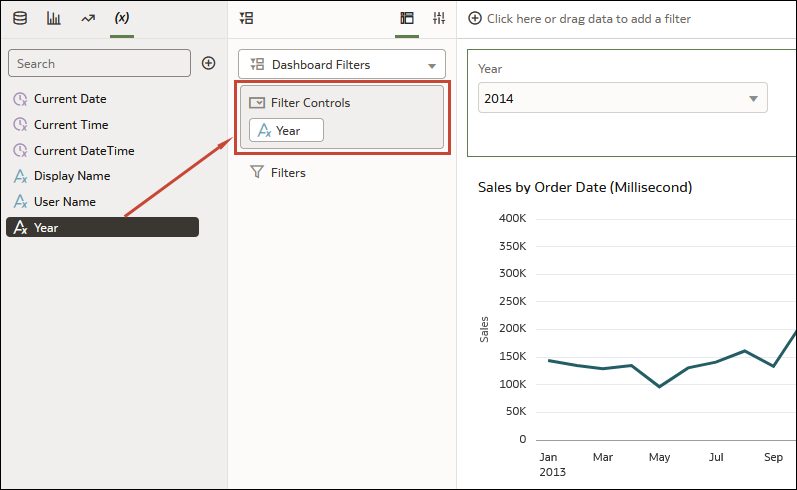
- Clique em Salvar.